메일에서 전자 메일 메시지를 실수로 삭제한 경우 해당 항목이 여전히 지운 편지함 또는 정크 Email 폴더에 있는 경우 해당 항목을 복구할 수 있으며, 경우에 따라 지운 편지함 폴더가 비워진 후에도 항목을 복구할 수 있습니다.
참고 사항:
-
Email 30일 후에 지운 편지함 폴더에서 자동으로 삭제됩니다.
-
지운 편지함 폴더에서 제거한 항목은 30일 안에 복구 가능합니다.
-
정크 메일은 자동으로 삭제되기 전에 30일 동안 보존됩니다.
-
Email 폴더 이름은 동일하지만 회사 또는 학교 계정으로 로그인하면 아래에 나열된 폴더 하이퍼링크가 작동하지 않습니다.
모든 항목(전자 메일 메시지, 전자 메일 폴더, 연락처, 일정 항목 또는 작업)을 삭제하면 삭제된 항목 폴더로 이동됩니다.
참고: 자녀의 계정에서 삭제된 메시지를 복구할 수 없습니다. 따라서 부모가 자녀 계정에서 메시지를 삭제하면 해당 메시지가 완전히 삭제되었다고 안심할 수 있습니다.
-
왼쪽 창에서 지운 편지함 폴더 또는 정크 Email 폴더를 선택합니다.
참고: 삭제된 폴더의 내용은 지운 편지함폴더를 확장한 후에 표시됩니다.
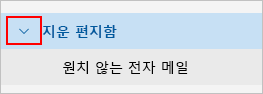
-
다음 중 하나를 수행하세요.
-
삭제된 항목 폴더: 복구할 메시지를 선택합니다. 모든 메시지를 복구하려면 삭제된 항목별 원을 선택한 다음 복원을 선택합니다.
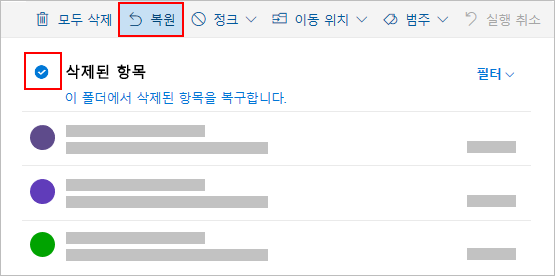
참고 사항:
-
모든 메시지가 표시되는 경우에만 모든 메시지를 선택할 수 있습니다. 이는 볼 수 없는 메시지에 대한 실수로 인한 작업을 방지하기 위한 것입니다.
-
Ctrl+클릭은 개별 메시지를 선택하고 Shift+Click은 두 번의 클릭 사이에 모든 것을 선택합니다.
-
지운 편지함 폴더에 있던 메시지도 이동을 선택한 후 지우지 않은 이동을 원하는 폴더를 선택하면 복원할 수 있습니다.
-
-
정크 Email 폴더: 복구할 메시지를 선택하고 정크 메일 아님을 선택합니다.
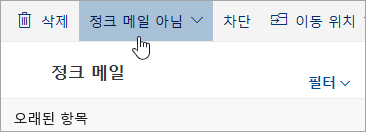
-
지운 편지함 폴더에서 항목을 찾을 수 없는 경우, 복구 가능한 항목 폴더를 찾아보아야 합니다.
참고 사항:
-
모바일 브라우저를 사용하는 경우 복구 가능한 항목 폴더에 액세스할 수 없습니다. 복구 가능한 항목 폴더에 액세스하려면 PC 또는 Mac을 사용하세요.
-
삭제된 메시지 중 복구하려는 메시지가 보이지 않으면 지운 편지함 폴더나 정크 메일 폴더에서 영구적으로 제거했을 수 있습니다. 메시지를 저장할 때 이러한 폴더를 사용하지 않는 것이 좋습니다. 메시지를 받은 편지함 이외의 폴더에 저장하려는 경우 메시지 폴더 사용을 참조하세요.
-
왼쪽 창에서 지운 편지함 폴더를 선택합니다.
-
메시지 목록 맨 위에 있는 이 폴더에서 삭제된 항목 복원을 선택합니다.
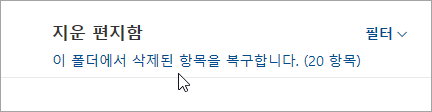
-
복원할 항목을 선택하고 복원을 선택합니다.
참고 사항:
-
모든 메시지가 표시되는 경우에만 모든 메시지를 선택할 수 있습니다. 이는 볼 수 없는 메시지에 대한 실수로 인한 작업을 방지하기 위한 것입니다.
-
Ctrl+클릭은 개별 메시지를 선택하고 Shift+Click은 두 번의 클릭 사이에 모든 것을 선택합니다.
-
복구된 항목은 어디로 이동합니까? 복구하도록 선택한 항목은 가능하면 원래 폴더로 복원됩니다. 원본 폴더가 더 이상 없으면 다음과 같이 항목이 복원됩니다.
-
메시지는 받은 편지함으로 이동합니다.
-
일정 항목은 일정으로 이동합니다.
-
연락처는 연락처 폴더로 이동합니다.
-
작업은 작업 폴더로 이동합니다.
항목 복구 옵션이 예상한 삭제된 전자 메일을 반환하지 않으면 어떻게 되나요?
30일 전에 전자 메일이 삭제된 경우 삭제된 전자 메일을 복구할 수 없습니다. 항목 복구 옵션이 원하는 전자 메일을 복구하지 않는 경우 추가 기능 도구를 사용하여 더 많은 전자 메일 데이터를 검색할 수 있습니다. 무료 Email 복구 추가 기능 도구가 도움이 될 수 있습니다. Email 복구 도구가 원하는 삭제된 전자 메일을 복구하지 않으면 전자 메일을 복구할 수 없습니다.
로그아웃할 때마다 Outlook에서 지운 편지함 폴더를 비울 수 있습니다. 이를 변경하려면,
-
페이지 맨 위에서 설정 를 선택합니다.
-
메시지 처리를 선택합니다.
-
로그 아웃하는 경우아래에서, 내 지운 편지함 폴더 비우기옆에 있는 확인란의 선택을 취소하세요.
여전히 도움이 필요하세요?
|
|
Outlook.com 지원을 받으려면 여기를 클릭하거나 메뉴 모음에서 도움말을 선택하고 쿼리를 입력하세요. 셀프 도움말로 문제가 해결되지 않는 경우 아래 여전히 도움이 필요하신가요?로 스크롤한 다음 예를 선택합니다. Outlook.com 문의하려면 로그인해야 합니다. 로그인할 수 없는 경우 여기를 클릭합니다. |
|
|
|
Microsoft 계정 및 구독에 대한 기타 도움이 필요하면 계정 및 청구 도움말을 방문하세요. |
|
|
|
도움을 받고 다른 Microsoft 제품 및 서비스의 문제를 해결하려면 여기에 문제를 입력하세요. |
|
|
|
Outlook.com Community에 질문을 올리고 토론하며 지식을 공유하세요. |











